制作精美横幅的简单方法
从本文中,你可以学习创建漂亮横幅的基本步骤和一些有用的技巧。通过亿图的强大绘图工具,你可以事半功倍地制作高质的横幅。
亿图的横幅软件可以帮助用户制作精美的横幅标语,它提供现成的模板和内置的形状,操作起来轻而易举。
打开绘图页面
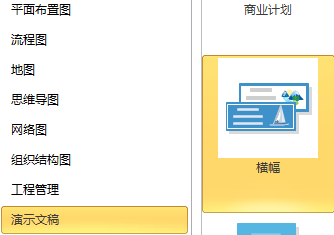
1. 在文件菜单下,指向新建。
2. 在模板一栏点击演示文稿,然后双击横幅图标。
3. 按照以下操作打开空白的绘图页面
双击横幅图标,一张空白的画布和相关的形状库随之自动打开。
按照以下步骤从现有模板中开始
点击横幅图标,从相应的例子窗口中,选择一个横幅示例并双击打开它,然后进行编辑。
设置横幅的尺寸
首先你需要画一个矩形并设置它的尺寸。
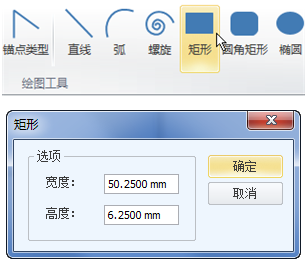
2. 在画布的空白处双击鼠标,一个对话框弹出
3. 你可以在对话框中输入矩形的长度和宽度,接着点击确定。
设计横幅

设置背景颜色
1. 切换到开始菜单2. 选中矩形
3. 点击填充按钮打开填充选项。选择你喜欢的颜色。你可以选择单色填充,渐变,纹理或图案填充。
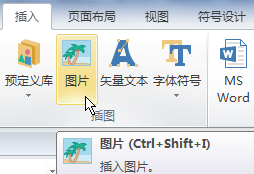
插入图片或者标志
1. 切换到插入菜单,点击图片按钮来插入图片。2. 调整图片的大小以适应你的横幅设计。
3. 拖动图片到正确的位置。选中图片后可以使用键盘上的箭头来微调图片的位置。

利用现成的剪切画
亿图在软件中包含有大量矢量的剪切画,你可以用这些剪切画设计你的横幅标语。1. 在画布的左上方点击图库按钮。
2. 从下来菜单中选择示例图,然后很多子类别出现。点击需要的种类,接着这一类别的剪切画就会出现在图库窗口中。
3. 拖放一张剪切画到合适的位置。用见箭头键微调图片的位置。
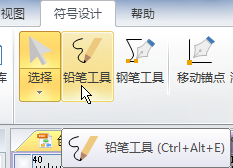
绘制图片或形状
在符号菜单下,使用钢笔工具或者铅笔工具绘制自定义的图形。你也可以打开常用基本形状库,直接使用现成的形状。添加文本
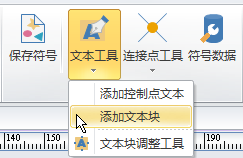
将横幅导出成其他格式
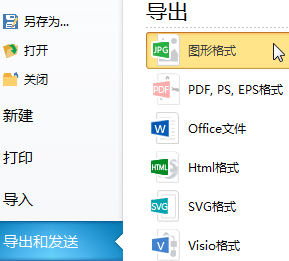
导出:
1. 点击文件菜单
2. 向下移动鼠标,选择导出和发送。
3. 选择一种格式并导出。
打印:
1. 点击文件菜单。
2. 点击打印。
3. 设置打印选项后确认打印。
横幅范例
亿图团队精心设计了一组精美的横幅范例和模板。进入模板页面,免费下载。

 如何操作
如何操作